Вакцинирование на сегодняшний день является практически требованием государства к гражданам РФ. Прививки от ковида обеспечивают безопасность общения и коммуникации людей. Из данного руководства вы сможете узнать, как на сайте Госуслуги посмотреть номер сертификата о вакцинации от коронавируса.
Содержание
- Что такое сертификат и для чего он нужен?
- Как повысить статус аккаунта на Госуслугах
- Как узнать номер сертификата о вакцинации на Госуслугах
- Что делать если сертификата на Госуслугах нет?
- Как выглядит сертификат о вакцинации на Госуслугах
- В сертификат вносится вся необходимая информация:
- Поддельные сертификаты
- Видеоинструкция
Что такое сертификат и для чего он нужен?
Каждому пациенту требуется документ о том, что он прошёл вакцинацию от covid-19. Это подтвердит его безопасность для людей в общественных местах. А также увеличит шансы иммунитета человека выстоять против мощного мирового вируса. Такой документ появился в России и был утверждён Минздравом. Сертификат с QR-кодом выдаётся после того, как пациент делает первую прививку, если вся вакцинация предполагает две прививки. Он изготовляется Минздравом в течении 3 дней и выдаётся в двух видах: цифровом и бумажном.
Бумажную версию часто люди получают сразу же в больнице, где ставили прививку. Также могут известить о том, что сертификат будет готов, когда будет поставлена вторая прививка. В цифровом виде сертификат готов быстрее и доступен на сайте Госуслуги.
Каждая больница вынуждена сотрудничать с государственной онлайн-службой для того, чтобы люди получали возможность доказать факт вакцинирования сразу. Таким образом человеку остаётся посетить свой личный кабинет на сайте Госуслуги и найти сертификат.
Если его на сайте не окажется, это может означать, что аккаунт на портале не соответствует определённым требованиям.
Читайте также: как скачать QR код о вакцинации на Госуслугах.
Как повысить статус аккаунта на Госуслугах
Сделать учётную запись доверенной можно на сайте Госуслуги, воспользовавшись сайтами банков. Подойдут для этой задачи и мобильные приложения, которыми владелец карты пользуется для перевода денег. Список подходящих банков вы найдёте на странице портал Госуслуг https://www.gosuslugi.ru/help/faq/popular/2.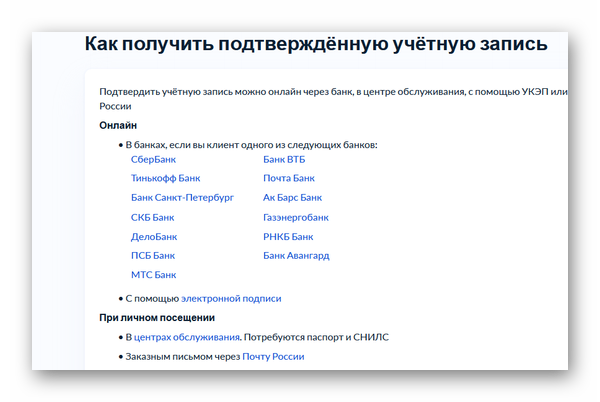 Если банк, которым вы пользуетесь есть в списке по ссылке, значит у вас есть возможность повысить статус аккаунт через приложение банка или Госуслуг.
Если банк, которым вы пользуетесь есть в списке по ссылке, значит у вас есть возможность повысить статус аккаунт через приложение банка или Госуслуг.
- В приложении гос. портала выберите пункт «Онлайн через банк»;
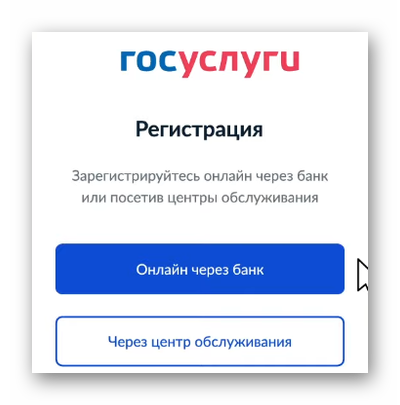
- Необходимо выбрать ссылку с названием своего банка;
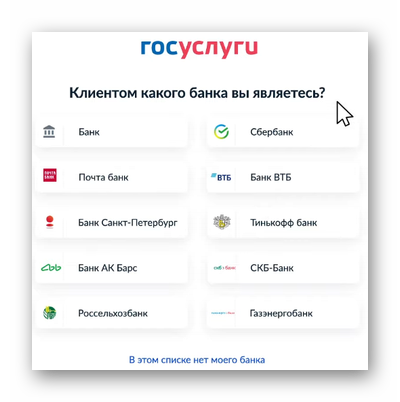
- Приложение предлагает пройти авторизация на следующем шаге – выполните указания, введя логин и пароль в форме;
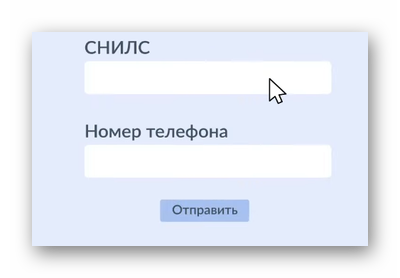
- Отправленная форма будет обработана в соответствии с правилами сервиса;
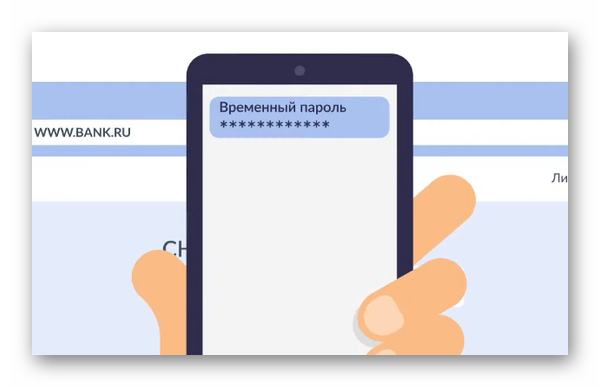
- После такой авторизации электронные документы будут переданы в Госуслуги из базы банка.
Подтверждённый статус на государственном портале Госуслуги снимает многие ограничения. Теперь у владельца этой учётной записи есть возможность оплачивать налоги онлайн, платить штрафы, становится в очередь и прочее. Эту процедуру следует сделать до похода к врачу для получения первой прививки от коронавируса. Так как начальный уровень аккаунта заблокирует возможность получить электронную копию сертификата. В начальной учётной записи ещё нет данных о человеке (паспорта и пр.).
Это интересно: как выглядит сертификат о вакцинации от коронавируса COVID-19 на Госуслугах.
Как узнать номер сертификата о вакцинации на Госуслугах
Используйте телефон или компьютер, чтобы попасть на сайт gosuslugi.ru. Авторизуйтесь в аккаунте, используя логин и пароль. Входить доступно также по номеру телефона, коду СНИЛС и прочими способами. На сайте пользователь, которому уже поставили прививку, должен быть уже вакцинированным. Только тогда он сможет узнать, какой код у его сертификата на Госуслугах. Откройте для этого раздел «Здоровье».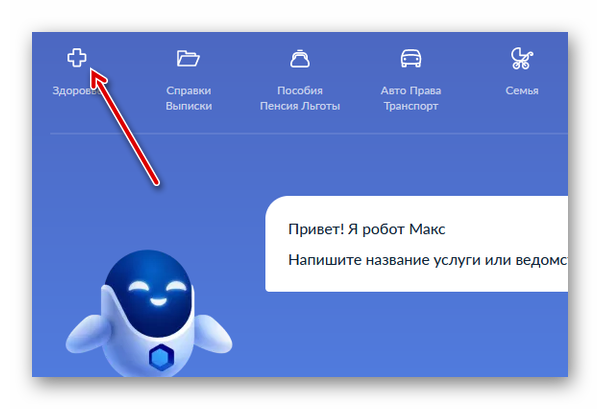 В списке появятся пункты услуг, которые можно получить. Выберите сведения о вакцинации.
В списке появятся пункты услуг, которые можно получить. Выберите сведения о вакцинации.
Есть ещё один способ попасть на страницу с сертификатом. Используйте ссылку на страницу поддержки.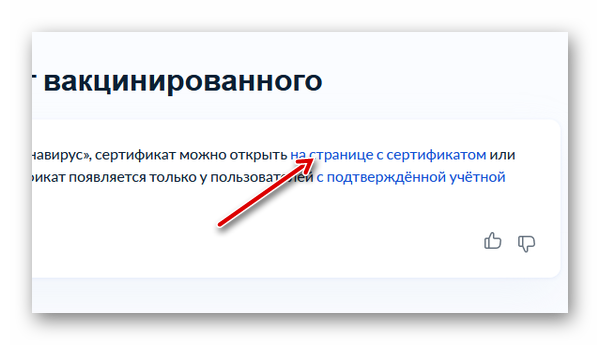 В момент перехода на страницу вы должны быть авторизованы. Сделайте это до того, как нажать на ссылку. На странице с сертификатом указана вся информация о вакцинированном человеке: пол, имя, дата постановки прививки, название препарата и прочее. Здесь также будет указан номер сертификата. Когда отображается информация о сертификате и привитом человеке, должен быть и номер данного цифрового документа.
В момент перехода на страницу вы должны быть авторизованы. Сделайте это до того, как нажать на ссылку. На странице с сертификатом указана вся информация о вакцинированном человеке: пол, имя, дата постановки прививки, название препарата и прочее. Здесь также будет указан номер сертификата. Когда отображается информация о сертификате и привитом человеке, должен быть и номер данного цифрового документа.
Это может быть полезным: телефон 122 что это за служба по коронавирусу.
Что делать если сертификата на Госуслугах нет?
Иногда люди входят в свой кабинет сайта Госуслуги и видят, что в данный момент их сертификата на странице нет. Она может уведомлять, что данные ещё не поступили или требовать других сведений. В таком случае пользователь может отправить письмо на сайт, чтобы в его деле разобрались. Рекомендуется использовать эту форму обратной связи на сайте Госуслуг.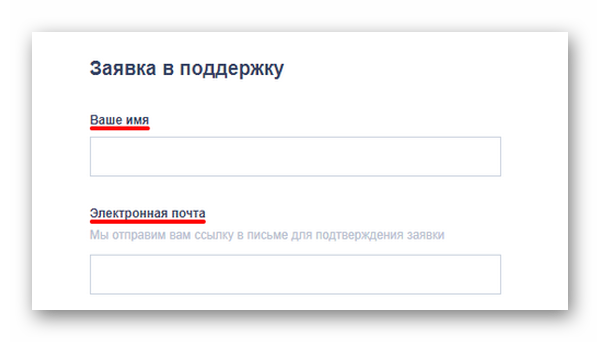 Если вы не умеете обращаться с цифровыми устройствами, доступно получить помощь в сервисных центрах. Их сотрудники помогут войти в ваш ЛК на сайте или создать учётную запись.
Если вы не умеете обращаться с цифровыми устройствами, доступно получить помощь в сервисных центрах. Их сотрудники помогут войти в ваш ЛК на сайте или создать учётную запись.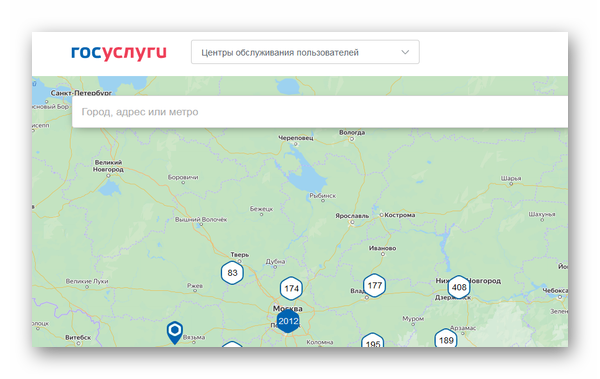
Ближайшие МФЦ доступно найти через сайт Госуслуги. Если код на сайте отсутствует, возможно он ещё не готов. Обратитесь в больницу и убедитесь в том, что информацию о вакцинации передали на сайт Госуслуги. Данные о здоровье на сайт передаются только в том случае, если пациент обращался к врачу и это отмечалось в документах.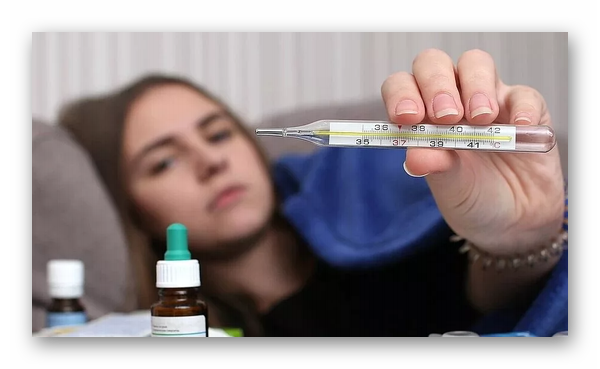 Когда человек переболел коронавирусом в домашних условиях, он должен отправиться в больницу, чтобы его поставили на учёт. В этом случае можно рассчитывать, что информация отобразится на сайте Госуслуги.
Когда человек переболел коронавирусом в домашних условиях, он должен отправиться в больницу, чтобы его поставили на учёт. В этом случае можно рассчитывать, что информация отобразится на сайте Госуслуги.
Как выглядит сертификат о вакцинации на Госуслугах
Сейчас важно людям знать, как на самом деле выглядит сертификат. В связи с большим спросом на него рождаются разнообразные спекуляции. Продолжается разработка над выпуском единого вида сертификата, который будет работать во всех регионах России. Двойной лист документа создан из гладкой бумаги преимущественно с голубым оттенком.
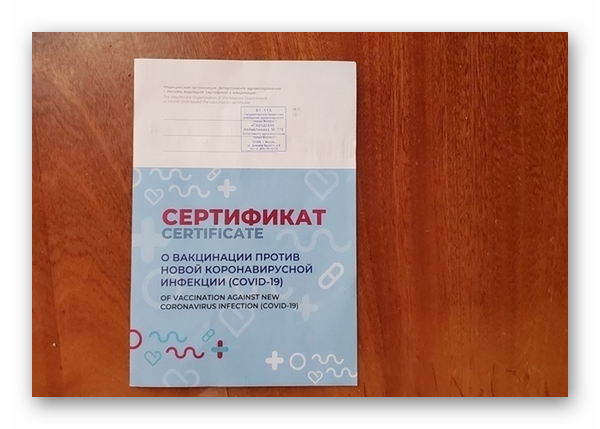 В сертификат вносится вся необходимая информация:
В сертификат вносится вся необходимая информация:
QR-код является удобным подтверждением вакцинации и имеет преимущества для владельцев. Нет необходимости везде носить с собой бумажную копию сертификата. 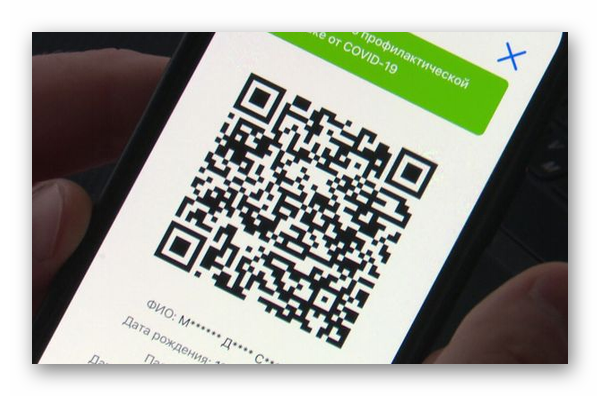 При помощи мобильного устройства при входе в публичные места контролёр может быстро убедиться в том, что человек безопасен для заведения.
При помощи мобильного устройства при входе в публичные места контролёр может быстро убедиться в том, что человек безопасен для заведения. Но есть и недостатки, например, после захода на страницу электронного сертификата любому желающему его увидеть показана конфиденциальная личная информация человека. Злоумышленники уже пользуются этим, получая телефон жертвы, адрес проживания, ФИО.
Но есть и недостатки, например, после захода на страницу электронного сертификата любому желающему его увидеть показана конфиденциальная личная информация человека. Злоумышленники уже пользуются этим, получая телефон жертвы, адрес проживания, ФИО.
Поддельные сертификаты
Среди граждан находятся те, кто не доверяет вакцине и не желает прививаться. Эти люди ищут пути обхода, чтобы не вводить в своё тело неизвестную для них субстанцию. Спрос порождает предложение, уже появились услуги получить поддельный сертификат за деньги. Его стоимость часто является эквивалентной стоимости прививки от ковида.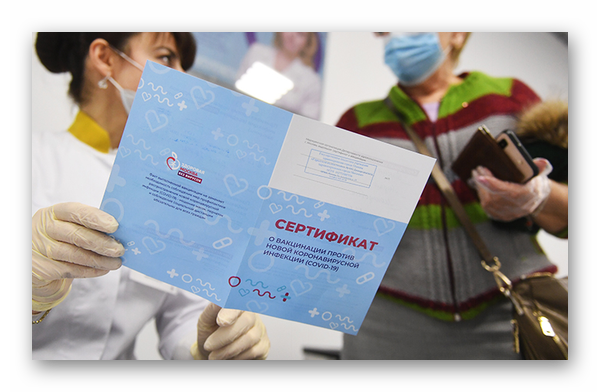
Ежедневно в сети появляются новые сайты, где предлагается приобрести подтверждение прививания. Этим занимаются не только тёмные энтузиасты, но и сами врачи, которые не прочь получить выгоду от своего положения. Якобы купленная вакцина утилизируется, врачи оформляют документы соответственно правилам. После чего получают средства от людей в размере стоимости вакцины.
Видеоинструкция
Если не выходит узнать код сертификата о прививании на gosuslugi.ru, посмотрите это видео. В нём говорится, что делать в этой ситуации.
Образование – важный элемент становления и развития Личности. Многие родители стремятся дать своему ребенку самое лучшее образование, существенно повысив уровень его знаний, умений и навыков. Государство также способствует данному процессу, создавая и реализовывая различные образовательные проекты. Одним из таких проектов является «Успех каждого ребенка», в рамках которого взрослые могут оформить сертификат дополнительного образования. Последний позволяет выбрать одну из платных образовательных программ, за которую заплатят не родители ребенка, а само государство. Получив такой сертификат, родители часто забывают его номер, который понадобится указать при оформлении образовательной услуги. Как узнать номер сертификата дополнительного образования с помощью портала Госуслуги мы расскажем в нашем материале.
- Что такое сертификат дополнительного образования?
- Как получить сертификат на PFDO.ru
- Как активировать сертификат
- Каким образом узнать номер дополнительного образования ребенка сертификата
- Можно ли узнать номер сертификата дополнительного образования непосредственно на сайте Госуслуг
- Заключение
Что такое сертификат дополнительного образования?
Как известно, родители стремятся дать своим детям самое лучшее. Но далеко не у всех родителей имеются материальные средства для обеспечения должного развития своих детей. В рамках социальной государственной помощи в 2018 году был запущен федеральный проект «Успех каждого ребенка», в рамках которого каждый год выделяются бюджетные средства на получение российскими детьми дополнительного образования. Родители ребенка могут подать заявление на получение такой помощи, оформить сертификат дополнительного образования, и получать на номер такого сертификата государственные средства. Последние можно потратить на оплату кружков и секций для вашего ребенка, как государственных, так и частных.
При этом в проекте участвуют далеко не все российские регионы. Идёт процесс постепенного подключения всех российских регионов к программе, формирования реестра образовательных и развивающих учреждений, предоставляющих данные типы услуг.
Сертификат дополнительного образования выдаётся на ребёнка от 5 до 18 лет. При этом доход и количество детей в семье государством не берётся во внимание, необходимо лишь российское гражданство родителей.
Читайте также: Дневник.ру через веб-сайт Госуслуг.
Как получить сертификат на PFDO.ru
Для получения сертификата понадобится оформить заявку с помощью портала персонифицированного дополнительного образования. Также при оформлении вам могут понадобиться данные вашей учётной записи на Госуслугах.
Выполните следующее:
- Перейдите на pfdo.ru;
- Промотайте открывшуюся страницу чуть ниже и нажмите на кнопку «Получить сертификат»;
- В открывшемся перечне регионов, подключённых к программе, выберите свой регион. Учтите, что к программе подключены далеко не все регионы России;
Выберите один из российских регионов, подключённых к программе дополнительного образования - Далее нажмите на «Подать заявление»;
- В открывшемся окне нажмите на «Получить сертификат»;
- В открывшемся окне выберите свой регион и нажмите на «Далее»;
- Затем укажите свой муниципалитет и нажмите на «Далее»;
- Введите данные ребёнка, затем нажмите на «Далее»;
- Укажите данные заявителя (родителя);
- В открывшемся окне введите необходимые галочки, после чего введите капчу и нажмите на «Отправить заявку»;
- Система проверит данные и уведомит вас об успешном создании заявления. Здесь вы можете скачать и распечатать заявление, а также скачать и распечатать сертификат с его номером. Для скачивания сертификата нажмите на «Скачать сертификат»;
- Загрузив данный сертификат, вы сможете открыть и просмотреть его в формате pdf. Здесь же вы найдёте и номер вашего сертификата.
В открывшемся сертификате вы сможете просмотреть его номер
Как активировать сертификат
Для успешного использования сертификата дополнительного образования понадобится его активировать. Для этого скачайте в вышеприведённой форме заполненное заявление на получение сертификата, подпишите его, и с оригиналами документов отправляйтесь в образовательное учреждение вашего города. Это могут быть детские центры, школы или гимназии. На процедуру подачи заявления государство отводит вам двадцать дней. После подачи заявления сертификат будет активирован, и вы получите возможность заключения договоров с образовательными организациями.
При этом учтите, что если стоимость приобретённой вами образовательной услуги будет выше суммы в сертификате, разницу придётся доплачивать родителям.
Это пригодится: «Сетевой Город. Образование» Тульская область на сайте sgo71.ru.
Каким образом узнать номер дополнительного образования ребенка сертификата
Довольно часто пользователи попросту забывают номер сертификата дополнительного образования. Чтобы напомнить его, перейдите в ваш е-мейл, указанный при регистрации на портале pdfo.ru (в случае, если вы заполняли заявку собственноручно). Там будут находиться два письма со вложениями от отправителя PDFO. Открыв любое из них вы сможете просмотреть номер имеющегося у вас сертификата. Обычно в одном письме номер сертификата указан непосредственно в теле письма, а во втором письме номер можно найти во сертификате-вложении к данному письму.
Также вы можете отыскать номер сертификата непосредственно на портале pdfo. Для этого выполните следующее:
- Перейти на pfdo.ru;
- Нажмите на кнопку «Получить сертификат»;
- Выберите ваш регион;
- Перейдя на региональную страну нажмите на «Подать заявление»;
- Далее кликните на «Напомнить номер сертификата»;
- Введите ФИО, дату рождения, серия документа ребенка, на который был оформлен сертификат;
- Укажите номер документа ребенка, на который был оформлен сертификат;
- Введите код капчи;
- Нажмите на кнопку «Поиск». При нахождении совпадения будет отображен номер сертификата.
Можно ли узнать номер сертификата дополнительного образования непосредственно на сайте Госуслуг
На текущий момент возможность просмотра номера сертификата дополнительного образования на веб-сайте Госуслуг отсутствует. Доступно лишь описание услуги для нескольких регионов РФ.
Заключение
В нашем материале мы разобрали, как найти номер сертификата дополнительного образования, пояснили, возможно ли это сделать на сайте Госуслуг, перечислили способы, которые помогут в определении номера. Наиболее эффективными способами узнать номер сертификата ДО является просмотр писем от отправителя PDFO в вашей электронной почте, а также использование вспомогательного сервиса на сайте pfdo.ru. Также вы можете посетить МОЦ вашего муниципалитета, и постараться получить информацию о номере сертификата уже там.
На Госуслугах появился раздел, в котором каждый пользователь портала может отследить электронные подписи, оформленные на его имя.
Электронные подписи (ЭП или ЭЦП) с вашим именем, а точнее их сертификаты, теперь отображаются в личном кабинете на Госуслугах. Портал показывает информацию о действующих и недействующих сертификатах ЭП: серийный номер, срок действия и удостоверяющий центр, выдавший сертификат.
Также Госуслуги присылают оповещения о действиях с сертификатом ЭП на ваше имя, если сертификат выпущен, использовался для входа на портал или у него скоро закончится срок действия. Оповещения приходят в виде смс или писем на электронную почту — по телефону или e-mail, которые указаны в вашем профиле на портале.
Зачем нужна проверка электронной подписи на сайте Госуслуг
Сервис проверки выпущенных сертификатов поможет, если вы подозреваете, что кто-то мог получить сертификат вместо вас. Например, недавно потеряли паспорт или оставили его скан на подозрительном сайте, а значит кто-то мог использовать данные документа в корыстных целях.
На Госуслугах вы увидите, если кто-то выпустит сертификат на ваше имя. Этот сертификат вы сможете отозвать, тогда им не смогут воспользоваться посторонние. Подробнее о том, как защищаться от махинаций с электронной подписью, мы рассказывали в статье.
«Сфера электронной подписи становится еще более надежной и безопасной. Теперь возможность бороться с мошенниками есть не только у удостоверяющих центров и регулятора, но и у каждого человека. Получив уведомление от Госуслуг о незнакомом сертификате, пользователь может отозвать сертификат и помешать мошеннику еще до того, как произойдут махинации»,— отмечает руководитель Удостоверяющего центра Контура Сергей Казаков.
Инструкция по проверке ЭЦП на Госуслугах
Проверить сертификаты ЭП можно, если у вас есть подтвержденная учетная запись на портале. Зайдите в личный кабинет на gosuslugi.ru, нажмите на свое имя — откроется меню учетной записи, выберите в нем строку «Настройки и безопасность». На открывшейся странице выберите раздел «Электронная подпись». В нем отобразятся все сертификаты на ваше имя. Раздел можно найти только на портале, в мобильном приложении Госуслуг он недоступен.
Если в разделе отображаются сертификаты, которые вы не получали, то это повод забеспокоиться. Сперва уточните у руководителя, бухгалтера или сотрудника, ответственного за обращение с электронными подписями, не оформляла ли ваша организация эту электронную подпись на вас. Если нет, то, возможно, кто-то незаконно получил сертификат на ваше имя. В этом случае сертификат электронной подписи нужно отозвать — подпись перестанет действовать, и никто не сможет ей воспользоваться.
Чтобы отозвать сертификат, обратитесь в УЦ, который его выпустил. Скорее всего, вам понадобится прийти в офис УЦ с паспортом и написать заявление на отзыв. В течение 12 часов сертификат отзовут — проверить это можно на сайте удостоверяющего центра, там ежедневно публикуется перечень отозванных сертификатов.
Редко в сервисе проверки могут возникать ошибки, например, не отобразится сертификат, который у вас есть. Сообщите об этом в техподдержку портала, она поможет устранить недочеты.
Если у вас еще нет электронной подписи, вы можете ее оформить у нас. Получите подпись для ведения бизнеса, участия в торгах, сдачи отчетности или подписания договоров в электронном виде.
Если вы еще не получили электронную подпись, оформите ЭП в удостоверяющем центре, который прошел аккредитацию. В УЦ Контура есть подписи для сотрудников и руководителей, торгов, отчетности и личных дел.
Заказать
Инструкция «Как узнать о выпущенных на вас электронных подписях»
08 октября 2020
Редакция Единого портала Электронной подписи подготовила пошаговое руководство по проверке выданных на пользователей квалифицированных электронных подписей. Информацию можно получить в веб-версии портала Госуслуги.
«Болевая точка» рынка электронной подписи
До октября 2020 года из-за законодательного пробела уточнение информации о выпущенных на пользователя квалифицированных электронных подписях было нетривиальной задачей. Данные аккумулировало Министерство цифрового развития, связи и массовых коммуникаций, но сервис, который позволял бы гражданам просто и быстро получать сведения о выданных на их имя КЭП отсутствовал.
В первую очередь это осложняло противодействие преступным схемам. Так, лица, на имя которых обманным путем были оформлены квалифицированные электронные подписи, находящиеся в руках мошенников, не имели возможности оперативно узнать об этом. Неведение вело к тому, что преступники могли беспрепятственно действовать в течение длительного времени. Наиболее распространенные мошеннические схемы были связаны с открытием новых компаний и манипуляциями с отчетностью уже существующих организаций.
Решение проблемы
Законодательный пробел в сфере самостоятельного пользовательского надзора и контроля за выпущенными квалифицированными электронными подписями был ликвидирован поправками к 63-ФЗ, которые вступили в силу 1 июля 2020 года. Минцифры 5 октября 2020 года сообщило о старте работы сервиса проверки КЭП пользователя на базе веб-версии Единого портала государственных и муниципальных услуг (ЕПГУ, портал Госуслуги).
Порядок действий при проверке выпущенных на пользователя КЭП
1. Портал Госуслуги
Откройте портал Госуслуги (gosuslugi.ru), кликните либо на гиперссылку «Личный кабинет», либо на гиперссылку «Войти».
Если учетная запись отсутствует, пройдите процедуру регистрации.
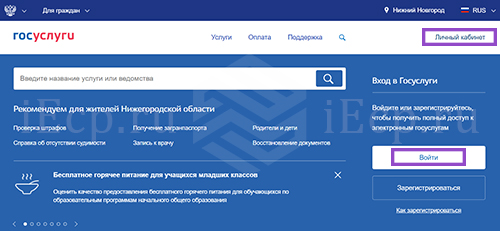
2. Вход в личный кабинет
Авторизируйтесь в учетной записи.
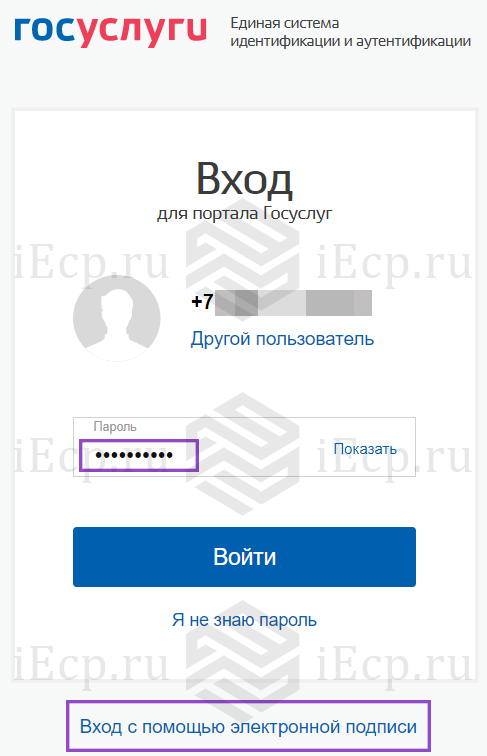
2.1. При помощи логина и пароля
Введите логин (номер телефона), пароль и проверочный код в случае, если настроена двухфакторная аутентификация.
Примечание: обратите внимание, что время пользовательской сессии ограничено.
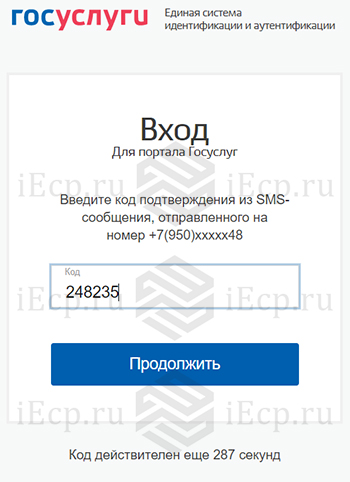
Примечание редакции iEcp.ru: Если потребность в авторизации на портале Госуслуги при помощи квалифицированной электронной подписи отсутствует, то рекомендуем перейти к пункту 3 «Личный кабинет».
2.2. При помощи КЭП
Подключите к рабочему компьютеру или ноутбуку токен с электронной подписью и проведите ряд подготовительных действий.
Примечание редакции iEcp.ru: При использовании КЭП для входа в личный кабинет не потребуется каждый раз вводить логин и пароль от учетной записи. Если квалифицированная электронная подпись отсутствует, или срок ее действия заканчивается, то оформить заявку на ее получение можно по ссылке.
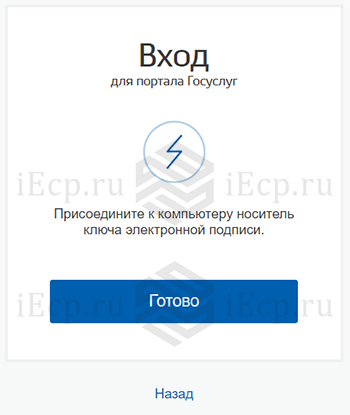
2.2.1. Активируйте опцию в личном кабинете
Согласно первоначальным настройкам учетной записи, опция входа в личный кабинет при помощи КЭП отключена. Для ее активации:
— авторизируйтесь по логину, паролю и проверочному коду в случае, если подключена двухфакторная аутентификация;
— зайдите в личный кабинет;
— перейдите во вкладку «Настройки учетной записи»;
— кликните на пункт меню «Включить вход с помощью электронной подписи»;
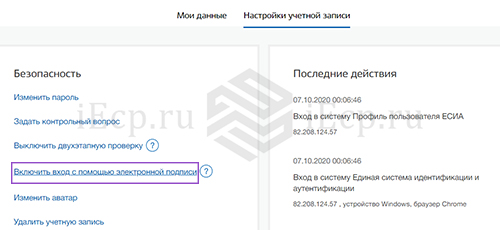
— введите пароль от учетной записи для подтверждения действия.
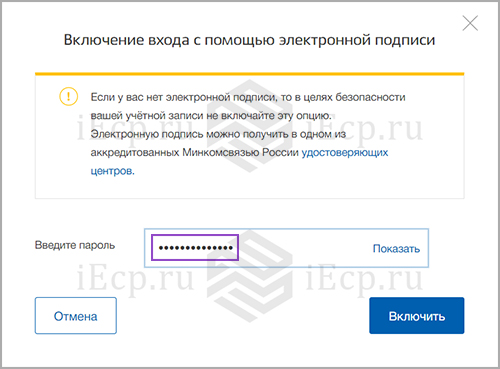
После включения указанной опции заходить на портал Госуслуги можно без ввода логина и пароля. Функцию входа по электронной подписи можно отключить во вкладке «Настройки учетной записи», аналогично введя пароль от учетной записи.
Обратите внимание на предупреждение ведомства, согласно которому не следует включать опцию, не имея в распоряжении КЭП.
2.2.2. Установите плагин, соответствующий операционной системе
Начните процесс входа в личный кабинет при помощи КЭП, на одном из шагов будут представлены ссылки на плагин (пункт 1) и на инструкцию по его настройке (пункт 4).
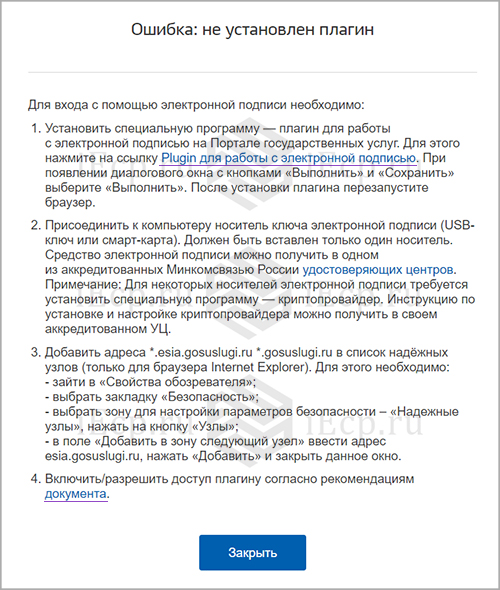
При переходе в раздел «Установка плагина для работы с порталом государственных услуг» подходящий операционной системе плагин скачивается автоматически. Если этого не произошло, то релевантное ПО можно выбрать из представленного списка.
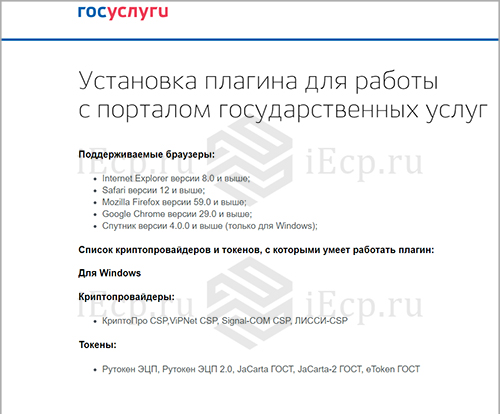
Пройдите несколько шагов процесса установки плагина для работы с порталом государственных услуг: «Далее» — «Установить» — «Готово».
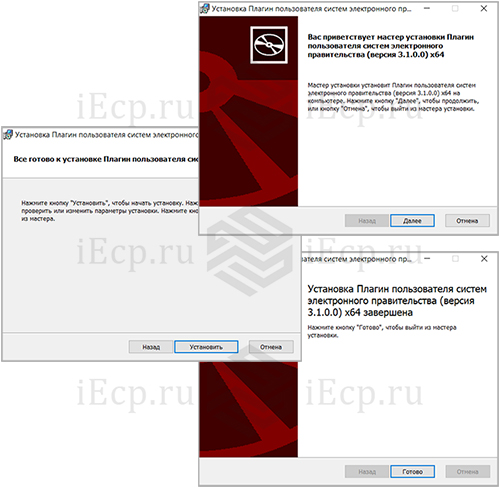
2.2.3. Выбор сертификата
После завершения установки продолжите вход на портал Госуслуги при помощи КЭП. После определения нужного сертификата кликните на него.
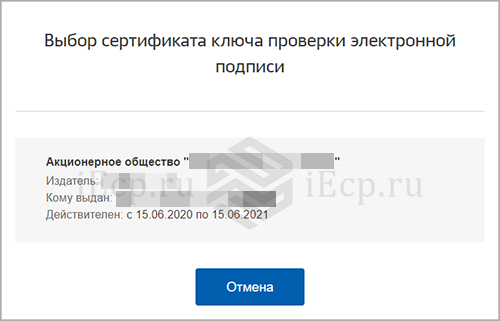
Введите пин-код от контейнера, где хранится ключ электронной подписи (его устаревшее, но более широко известное название «закрытый ключ»).
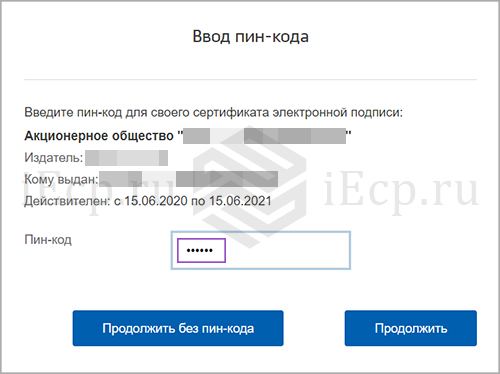
3. Личный кабинет
После успешной авторизации перейдите в личный кабинет, среди пунктов выпадающего меню выберите «Настройки и безопасность».
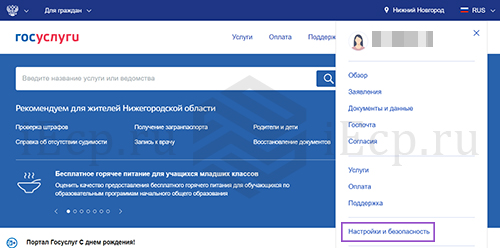
4. Информационное сообщение
Ознакомьтесь с информационным сообщением портала Госуслуги, в том числе с новыми условиями использования и политикой конфиденциальности, нажмите кнопку «Далее».
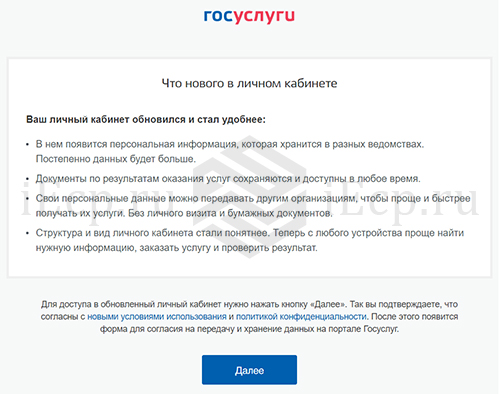
5. Запрос согласия на обработку персональных данных
Выразите свою позицию по запросу портала Госуслуги, касающегося взаимодействия с перечнем ведомств.
Для оказания государственных услуг, предоставляемых МВД, ФНС, ПФР, ФОМС, Российским союзом автостраховщиков, порталу требуется согласие пользователя на отправку запросов в перечисленные ведомства на получение, хранение и обновление данных в личном кабинете.
Уточнить, какая именно информация будет задействована в процессе, можно кликнув на гиперссылки «Показать данные».
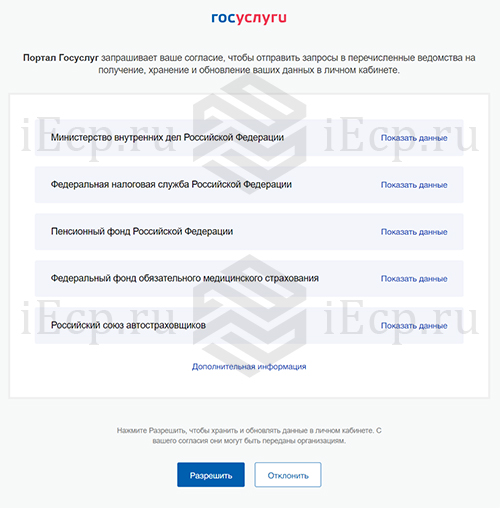
В подразделе «Дополнительная информация» указан срок действия согласия на обработку данных, который составляет 50 лет с момента получения согласия пользователя. Под перечнем действий с персональными данными подразумевается их обработка, в том числе сбор, запись, систематизация, накопление, хранение, уточнение, извлечение, использование, передача, обезличивание, блокирование, удаление, уничтожение. Согласие запрашивает Министерство цифрового развития, связи и массовых коммуникаций РФ.
Для получения госуслуг, оказываемых перечисленными ведомствами, выберите кнопку «Разрешить», после чего ознакомьтесь с кратким информационным сообщением и нажмите кнопку «Продолжить».
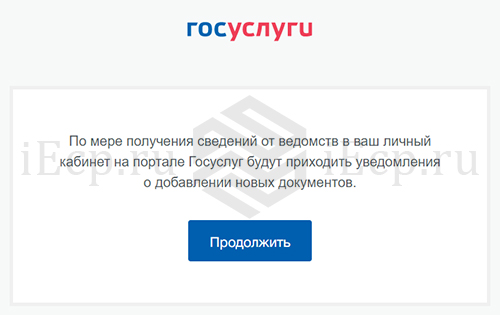
6. Раздел «Настройки и безопасность»
В личном кабинете на портале Госуслуги в разделе «Настройки и безопасность» выберите подраздел «Электронная подпись».
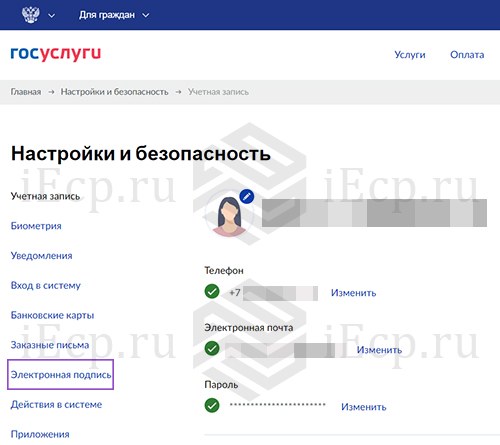
7. Подраздел «Электронная подпись»
В соответствующем подразделе ознакомьтесь с информацией о выпущенных квалифицированных электронных подписях. Доступны следующие данные:
- срок действия;
- владелец;
- кем выдан;
- серийный номер.
Информация собрана и по действующим, и по прекратившим свое действие КЭП, которые для удобства пользователей отмечены метками разных цветов (желтая и серая, соответственно).
Действующие квалифицированные электронные подписи можно заблокировать, в случае если они были выпущены мошенническим образом, либо если они были скомпрометированы в процессе работы (например, из-за кражи токена с КЭП).
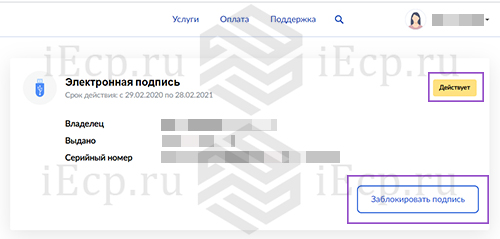
При клике на кнопку «Заблокировать подпись» всплывает предупреждение о том, что через сервис можно провести блокировку КЭП только в рамках портала Госуслуги. Это защитит от изменения настроек учетной записи и регистрации учетных записей юридических лиц. Для отзыва КЭП, обеспечивающего полную блокировку, потребуется написать заявление в удостоверяющий центр, который ее выпустил. Название УЦ можно найти в поле «Выдано».
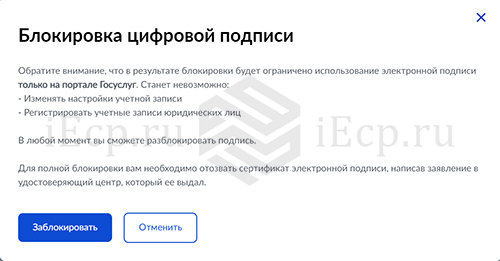
Кроме информации о действующих квалифицированных электронных подписях, в подразделе представлены данные о КЭП, срок действия которых закончился. Сведения носят справочный характер и при желании их можно скрыть.
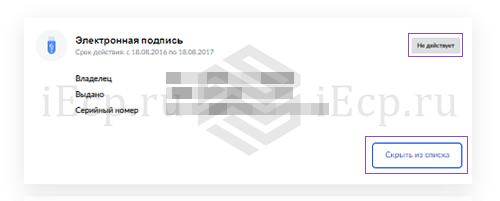
Справочно
Обратите внимание, что в подразделе также могут быть представлены КЭП, которые выдаются пользователям в рамках сделок с электронной регистрацией недвижимости, например, во время оформления ипотеки в банке. Подобные квалифицированные электронные подписи при надлежащем контроле со стороны кредитно-финансового института не должны представлять угрозы. Однако, для минимизации рисков после завершения необходимых процедур КЭП можно заблокировать.
Примечание редакции портала iEcp.ru: Полезной практикой для каждого гражданина РФ будет проверка подраздела «Электронная подпись» с комфортной периодичностью (ежемесячно, еженедельно, ежедневно). В случае кражи или потери документов либо при подозрении на возможные мошеннические действия следует чаще обращаться к данному сервису.
Источник данных
Портал Госуслуги забирает данные о выпущенных квалифицированных электронных подписях из Единой системы идентификации и аутентификации (ЕСИА), а в ЕСИА их направляют удостоверяющие центры.
Заместитель главы Минцифры Дмитрий Огуряев, согласно материалу пресс-службы ведомства, сообщил о том, что удостоверяющие центры получили напоминание о необходимости предавать данные о выданных электронных подписях в ЕСИА. Он также подчеркнул, что планируется введение мониторинга за данной активностью.
Примечание редакции iEcp.ru: на практике удостоверяющий центр выпускает не саму электронную подпись, а ключ ЭП и сертификат ключа проверки ЭП, в который входит ключ проверки ЭП. При помощи ключа ЭП пользователь создает свою электронную подпись, например, на документе, а при помощи сертификата и содержащегося в нем ключа проверки ЭП контрагент проверяет действительность поставленной подписи. Информация о владельце ЭП, название выпустившего сертификат УЦ, срок действия и прочая информация представлена в сертификате. В статье для удобства читателей и для более легкого усвоения материала сделано допущение: термин квалифицированный сертификат ключа проверки электронной подписи приравнен к квалифицированной электронной подписи.
Если Вы все же решились и сделали вакцинацию от COVID-19, примите мои поздравления! Теперь вы можете смело посещать рестораны, кинотеатры или другие людные места. Но чтобы это сделать вам необходимо будет предъявить сертификат о вакцинации от COVID-19.
И в данном выпуске я покажу вам, где найти сертификат о вакцинации от COVID-19 на Госуслугах и как распечатать сертификат вакцинации. Имея на руках данный сертификат, вы сможете не только посещать места с массовым скоплением людей, но и предъявить его на работе, выехать за границу на отдых или в командировку.
Наверняка многие из вас зададутся вопросом: «Зачем распечатывать сертификат с прививкой от ковид на бумаге? Ведь можно просто зайти через приложение смартфона в Госуслуги, найти его там и показать QR-код там, где это понадобится».
Ответ очевиден. Да вы можете так сделать. Но что, если у вас в самый неподходящий момент разрядится и выключится ваш смартфон? Также вы можете его забыть дома или на работе, потерять на улице или не дай бог в командировке или на отдыхе за рубежом.
Что вы тогда будете делать? Может быть еще масса непредвиденных ситуаций. Поэтому я все же советую вам всегда носить копию сертификата от COVID-19 с собой в бумажном виде или на флэшке. Это убережет вас от различного рода неприятностей, связанных с подтверждением вашей вакцинации.
Содержание статьи
- 1 Три способа как найти сертификат о вакцинации на Госуслугах?
- 1.1 1. Куда зайти на портале Госуслуги, чтобы найти сертификат о вакцинации
- 1.2 2. Как найти сертификат вакцинации от COVID-19 через поле поиска в Госуслугах
- 1.3 3. Робот «Макс» на Госуслугах поможет найти ваш сертификат
- 2 Как распечатать сертификат вакцинированного от COVID-19 на русском и английском языках?
- 3 Видео: Где найти сертификат о вакцинации от COVID-19 на Госуслугах? И как его распечатать?
Три способа как найти сертификат о вакцинации на Госуслугах?
Сейчас я покажу вам несколько способов как найти сертификат о вакцинации от COVID-19 на Госуслугах. Можете воспользоваться любым из них.
1. Куда зайти на портале Госуслуги, чтобы найти сертификат о вакцинации
Первым делом перейдите на портал «Госуслуги» и войдите в личный кабинет. Сделать это можно, нажав на ссылку «Личный кабинет» или кнопку «Войти».
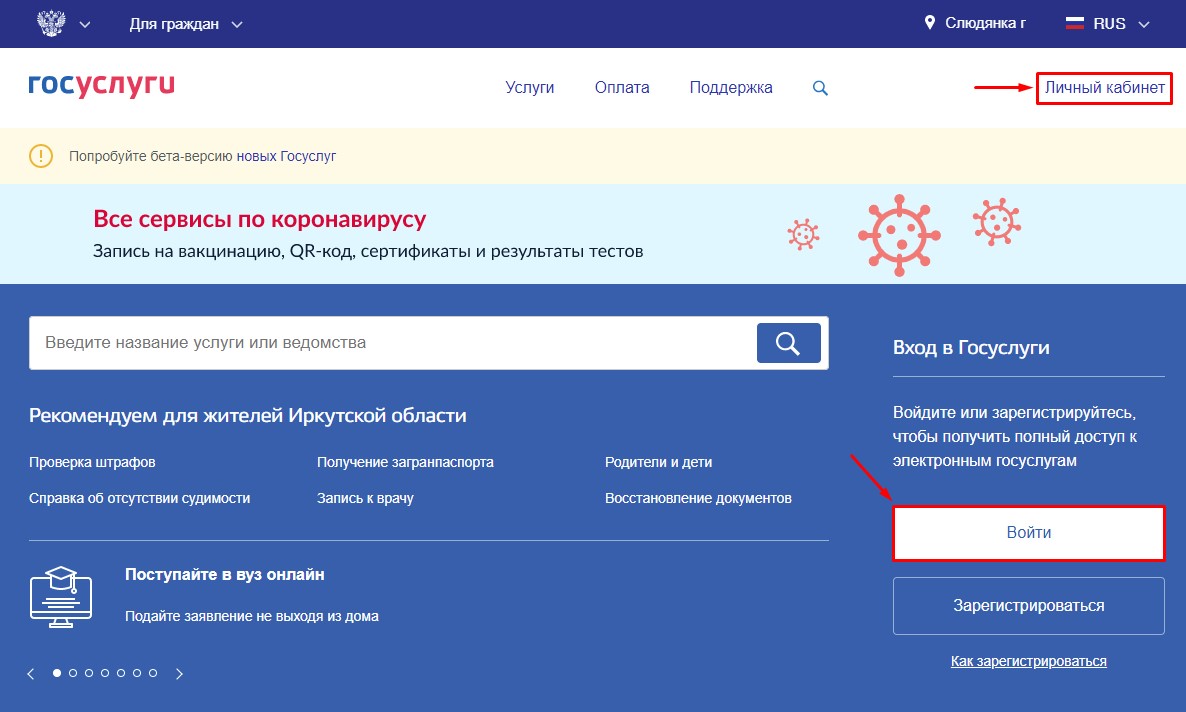
Если у вас открылась не главная страница госуслуг, то кликните на логотип «госуслуги» и вы переместитесь на главную страницу.
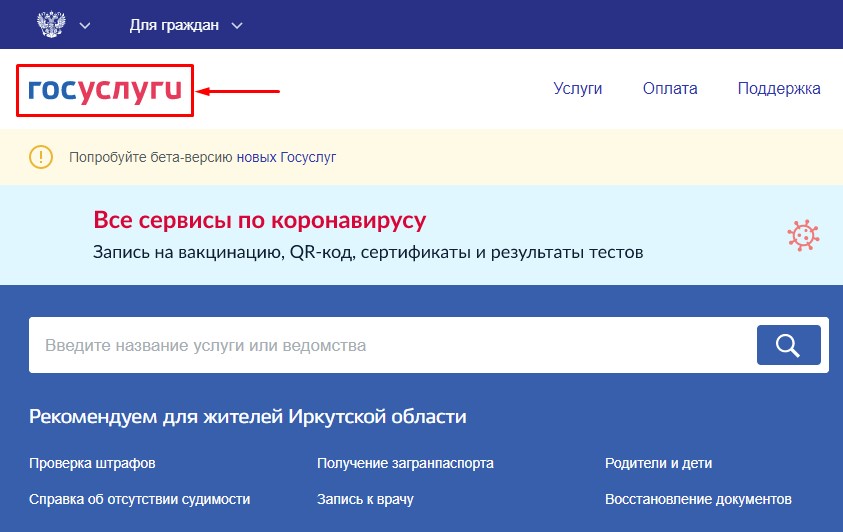
Далее наведите мышку на раздел «Услуги» и во всплывающем меню перейдите в категорию «Моё здоровье».
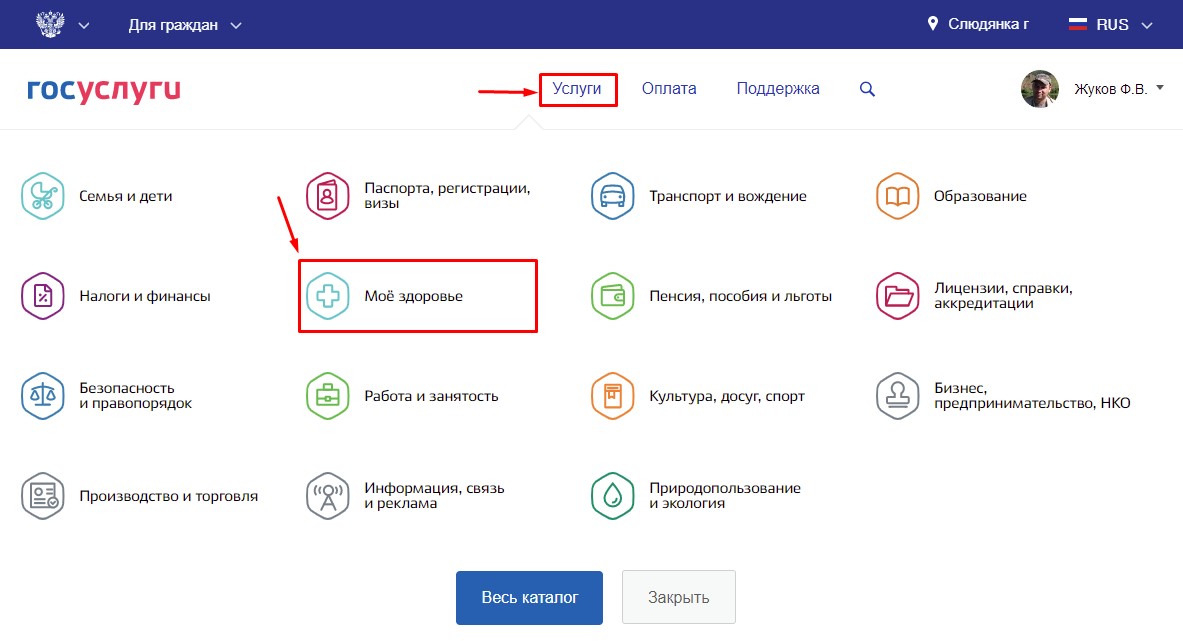
Найдите блок «Сертификат вакцинированного от COVID-19» и нажмите на кнопку «Перейти в сертификат».
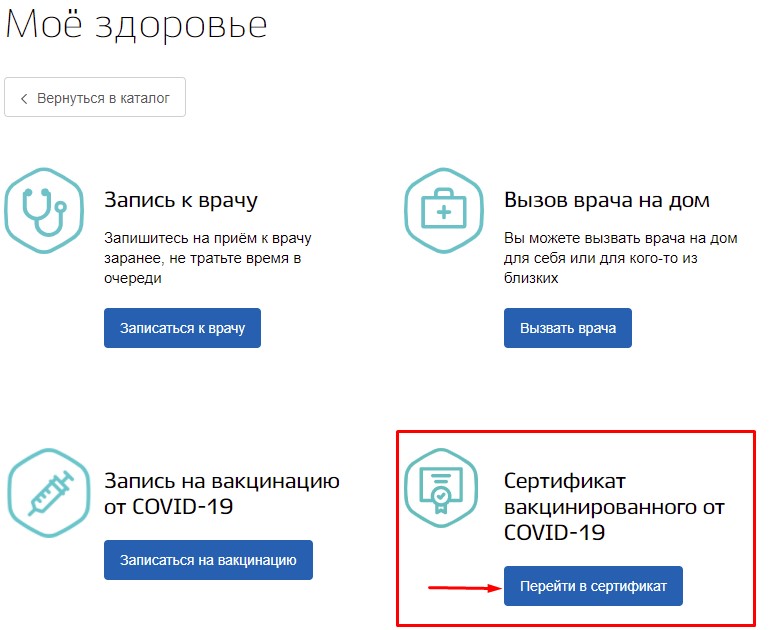
Пролистайте страничку роликом мышки ниже и под QR-кодом сертификата вакцинации вы увидите кликабельную анкорную ссылку «Скачать сертификат в PDF».
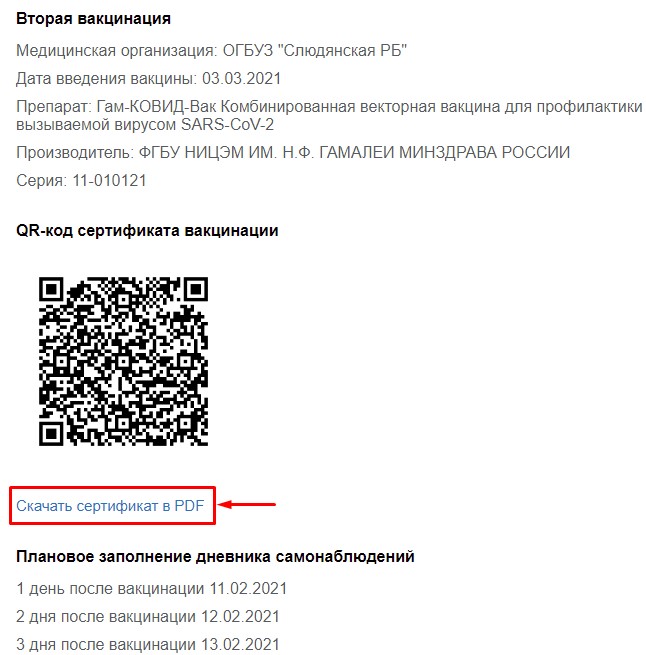
Именно по этой ссылке вы можете скачать и распечатать свой сертификат вакцинации от COVID-19. Подробнее об этом я расскажу в конце статьи. А сейчас я покажу вам более простой и быстрый способ как перейти к данной странице с сертификатом вакцинации.
2. Как найти сертификат вакцинации от COVID-19 через поле поиска в Госуслугах
На главной странице портала госуслуг, после входа в личный кабинет, в поисковой строке наберите фразу «Вакцинация COVID-19» и нажмите на значок лупы.
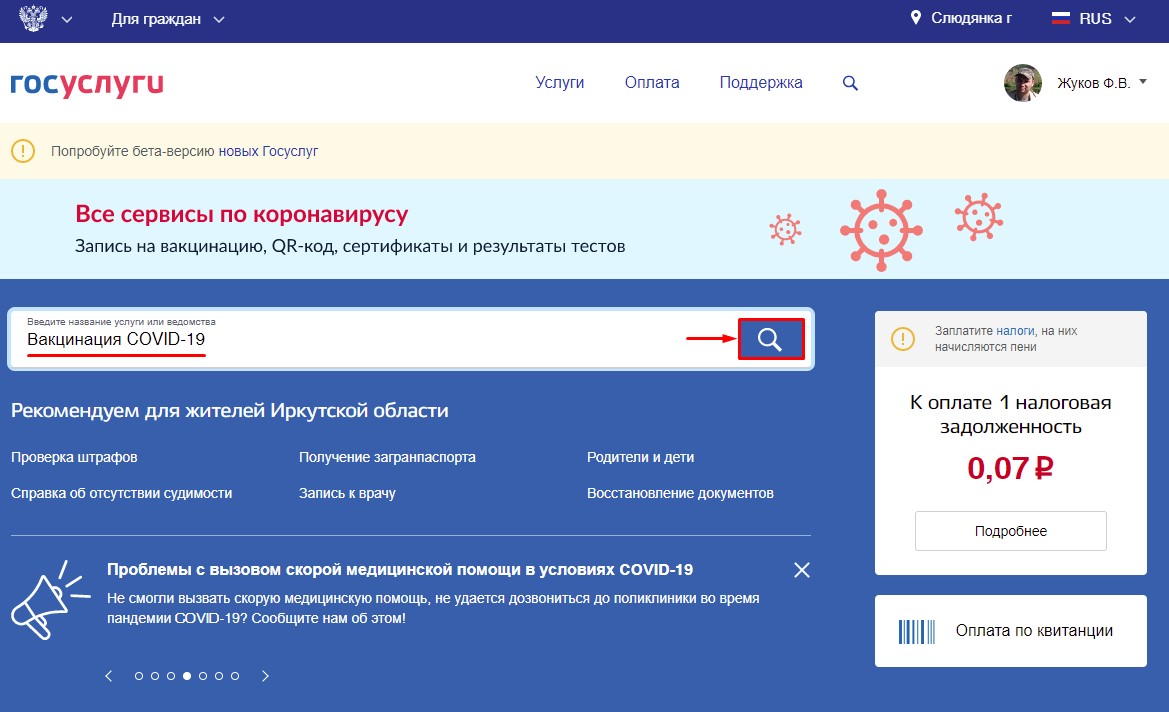
В результатах поиска перейдите в «Дневник самонаблюдений и сертификат вакцинации COVID-19».
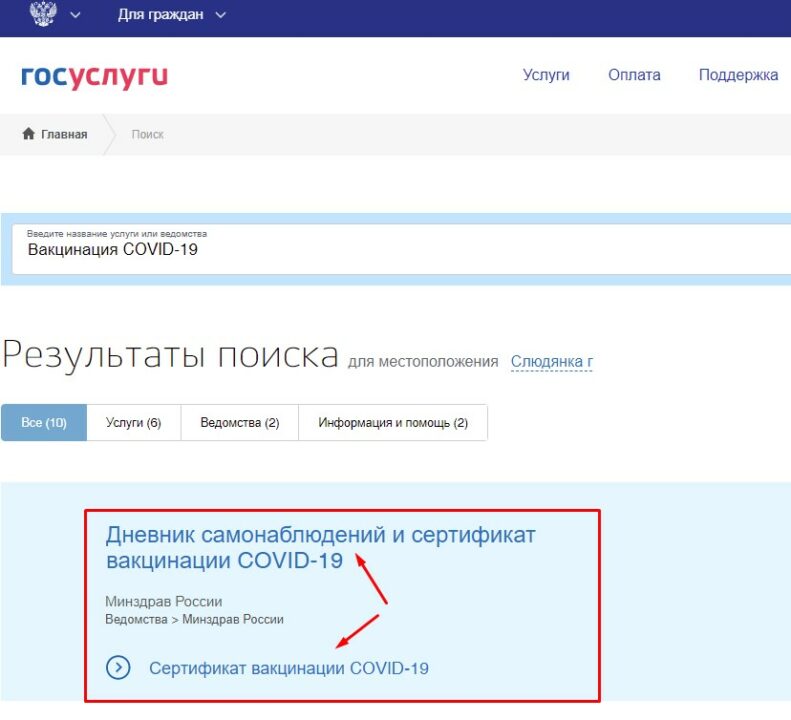
У вас откроется та же страница со ссылкой на скачивание сертификата вакцинации в формате PDF.
Следующий способ еще более интересный. Прочитайте обязательно.
3. Робот «Макс» на Госуслугах поможет найти ваш сертификат
Войдите в свой личный кабинет на портале госуслуг и перейдите на главную страницу, кликнув по логотипу. Обратите внимание на значок восклицательного знака в кружочке и надпись «Попробуйте бета-версию новых Госуслуг».
Кликните по фразе «новых Госуслуг» — эта надпись кликабельна.
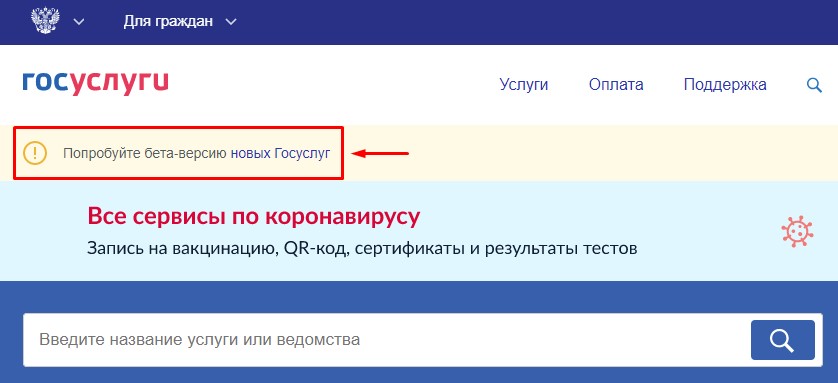
У вас откроется новая страница портала госуслуги, где живет робот «Макс». Он очень улыбчивый и довольно симпатичный :). Кликните на тэг «COVID» под поисковой строкой.
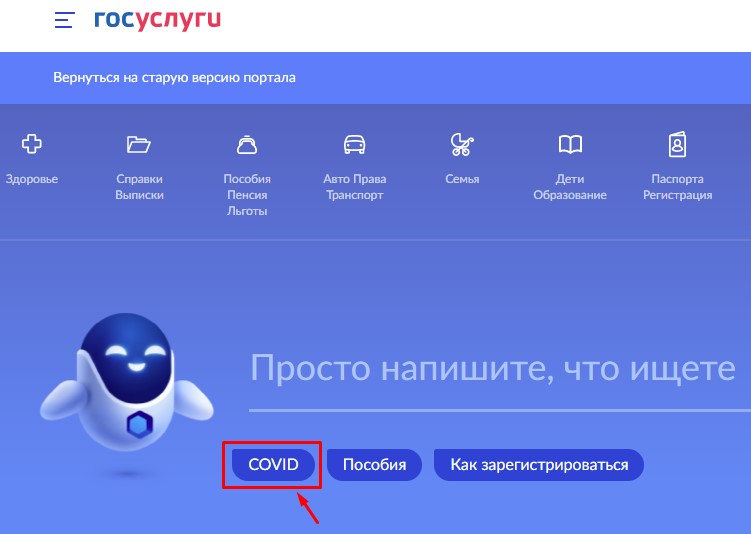
Макс начнет с вами общаться и предложит различные варианты на вопрос «Что вас интересует?». Выберите «Сертификат вакцинированного».
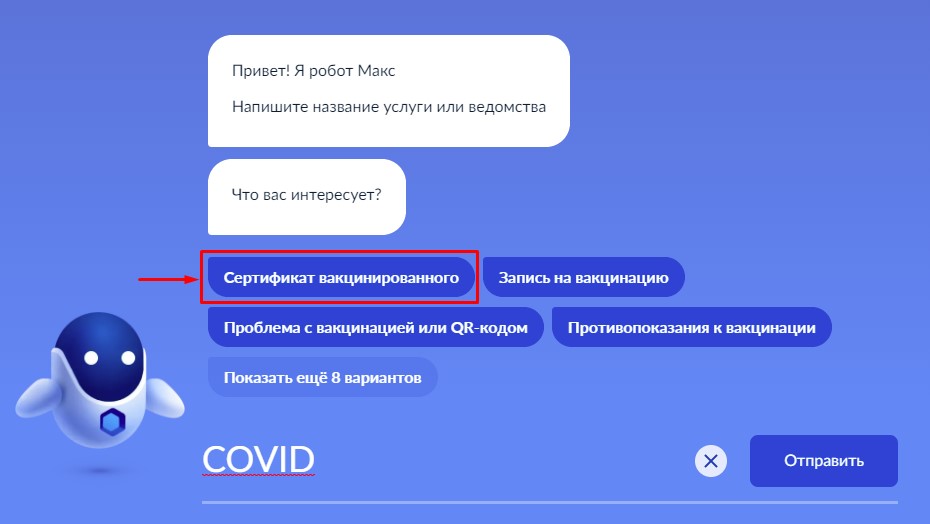
Если на главной странице не будет тэга «COVID», тогда в поисковой строке напишите слово COVID и робот Макс также предложит вам варианты, где вы сможете выбрать нужный.
А если нажмете кнопку «Отправить», то Макс покажет, что он нашел и там будет ссылка на «Сертификат вакцинированного».
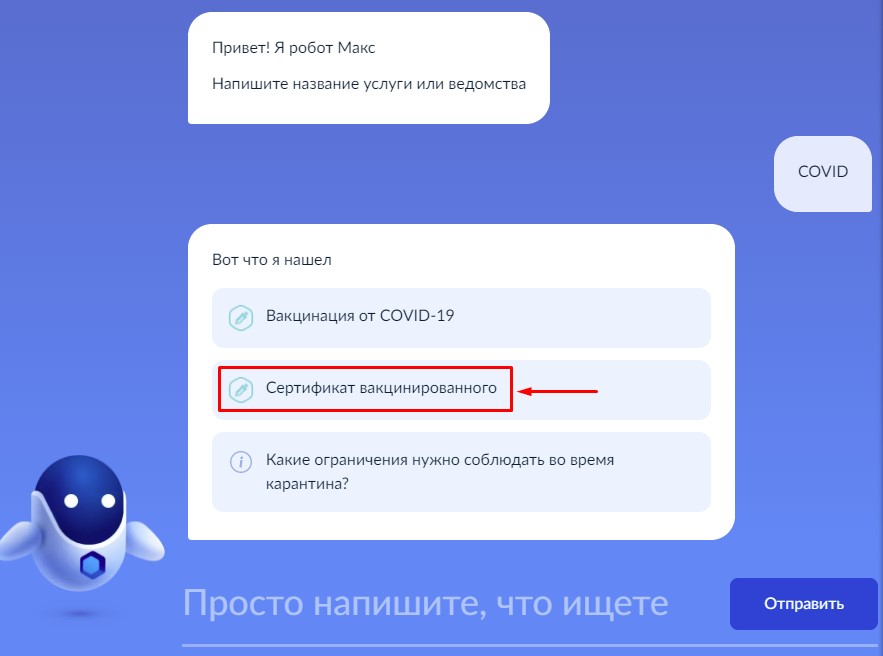
В результате вы опять же попадете на страницу с вашим сертификатом и дневником наблюдения.
Чтобы распечатать сертификат вакцинированного от COVID-19 на двух языках его нужно скачать к себе на компьютер в любую папку. Для этого кликните по ссылке «Скачать сертификат в PDF».
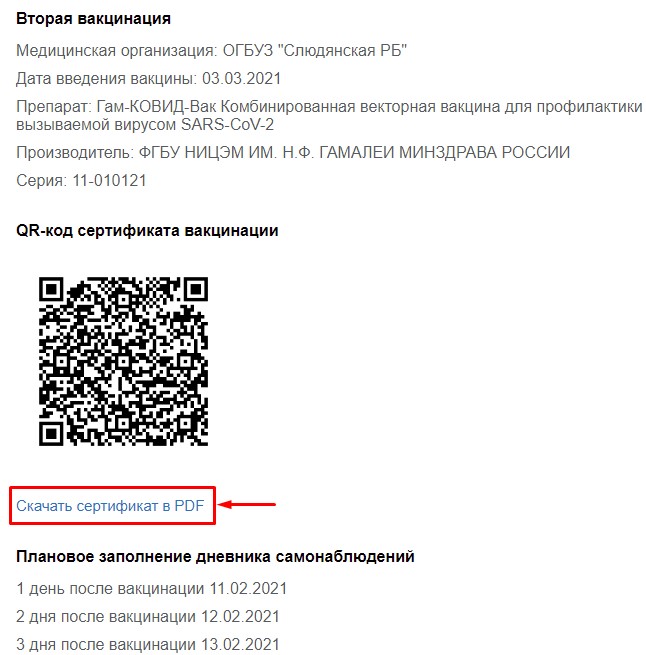
Сохраните файл в любую удобную для вас папку. Теперь вы можете открыть данный файл любой программой, которая поддерживает файлы с расширением PDF и распечатать его.
В том случае, если у вас не чем открыть данный файл, откройте его любым браузером. Для этого кликните по файлу правой кнопкой мыши и выберите «Открыть с помощью» и во всплывающем окне выберите любой установленный у вас браузер.
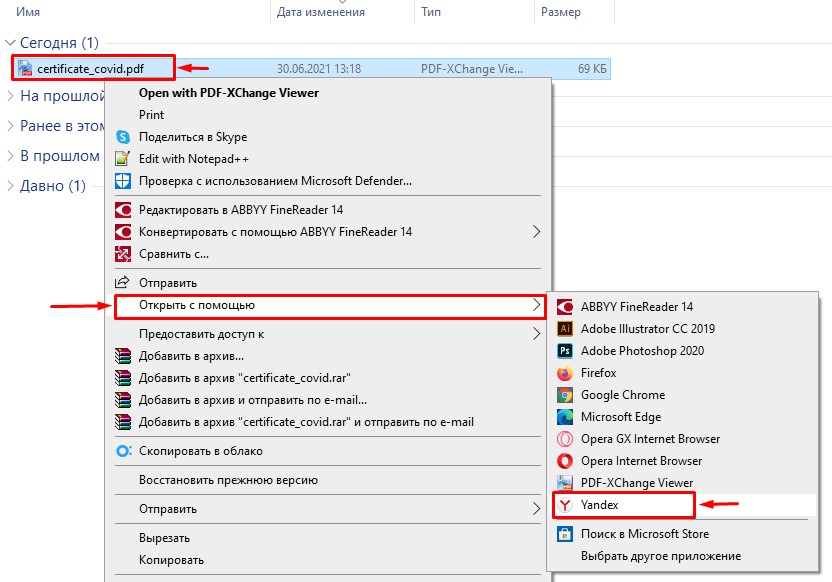
К примеру, я открыл данный файл в браузере «Яндекс». У вас, как и у меня будет два сертификата в одном файле. Один на русском языке и второй на английском языке для путешествий в зарубежные страны.
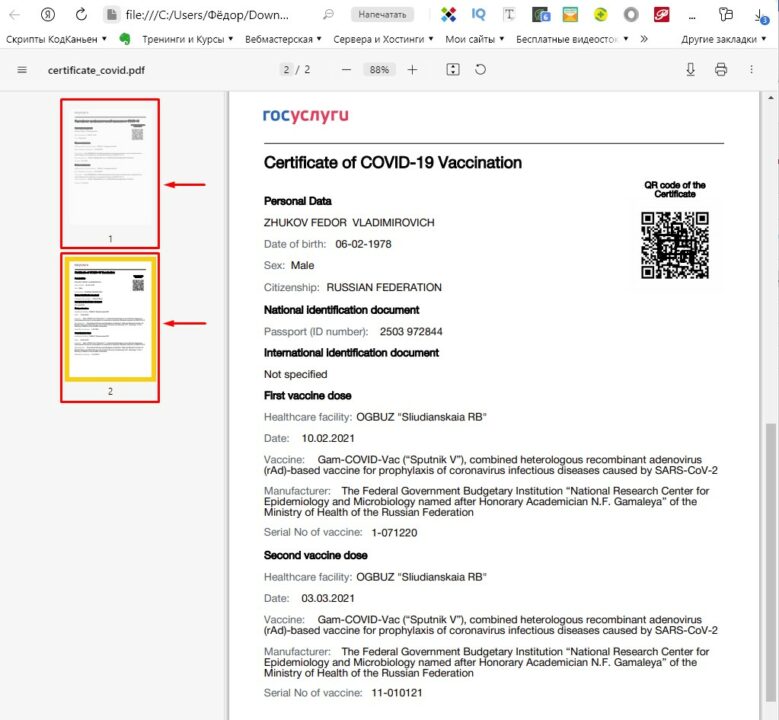
И теперь чтобы распечатать сертификат на двух языках мне достаточно нажать на иконку принтера в правом верхнем углу.
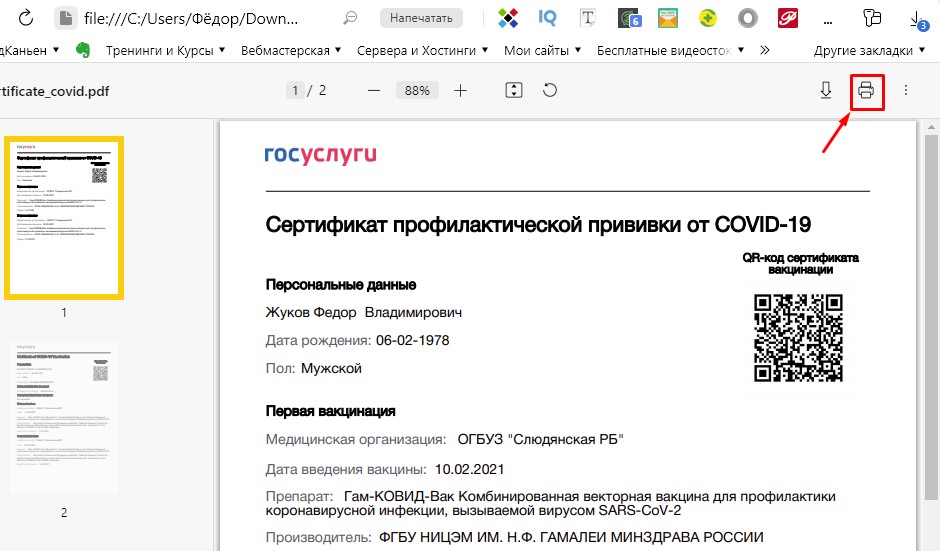
Выберите свой принтер и нажмите «Печать».
На этом все. Постарался расписать для вас все максимально подробно. Напишите в комментариях понравилась ли вам статья и все ли у вас получилось?
Также предлагаю вам посмотреть мое видео на канале YouTube.
Видео: Где найти сертификат о вакцинации от COVID-19 на Госуслугах? И как его распечатать?
Если статья и видео понравились, то буду благодарен вам если вы поделитесь этой статьей в социальных сетях со своими друзьями.

